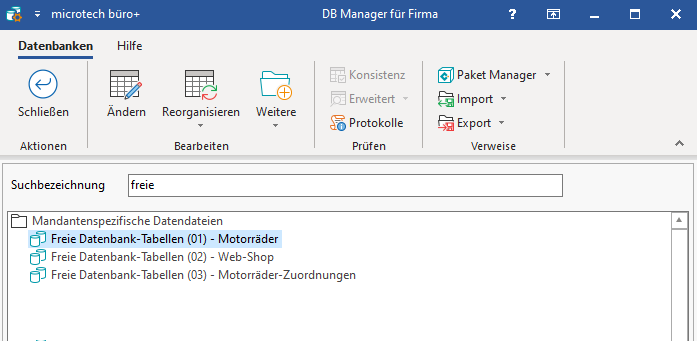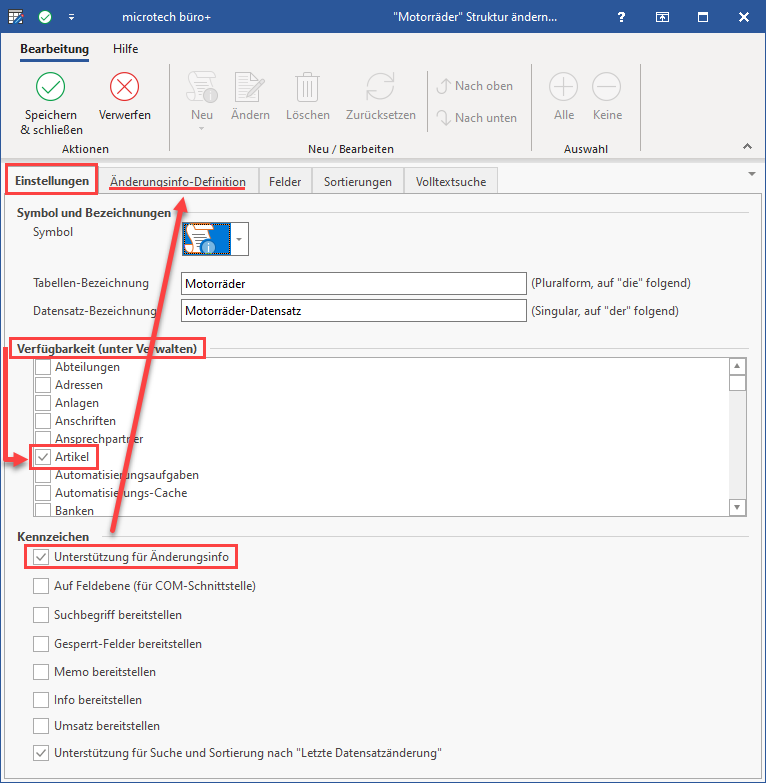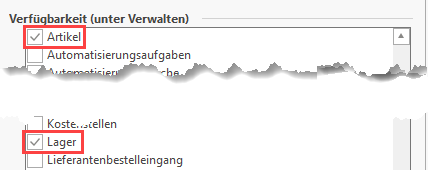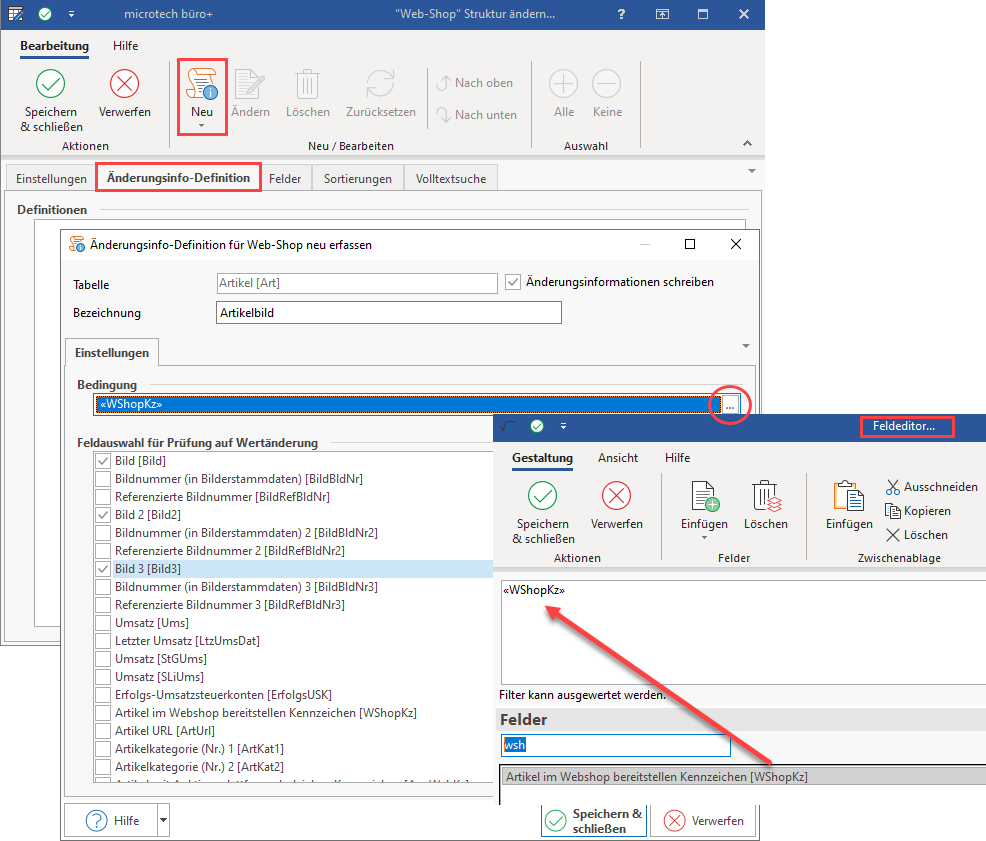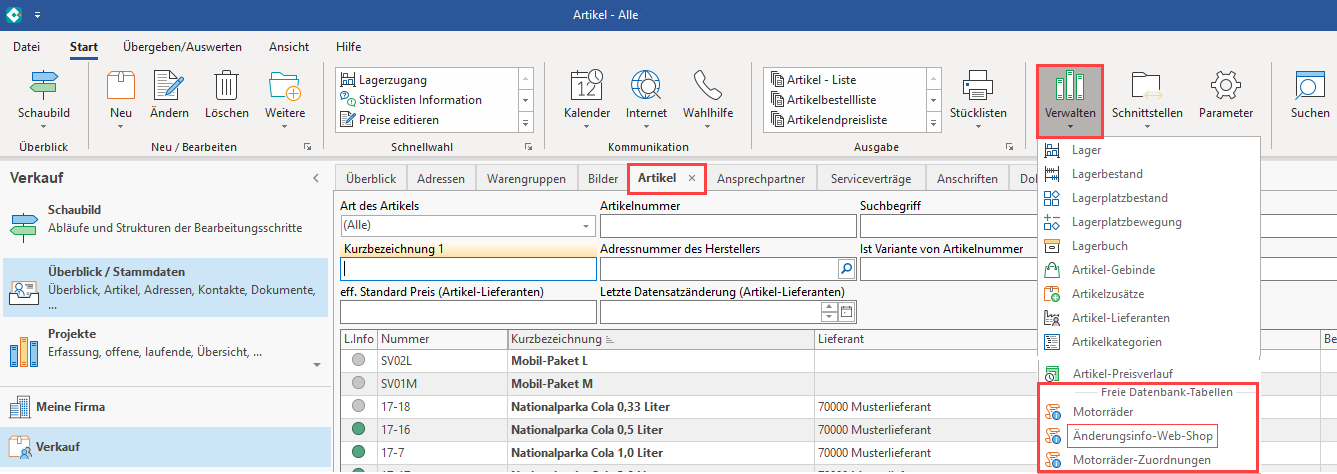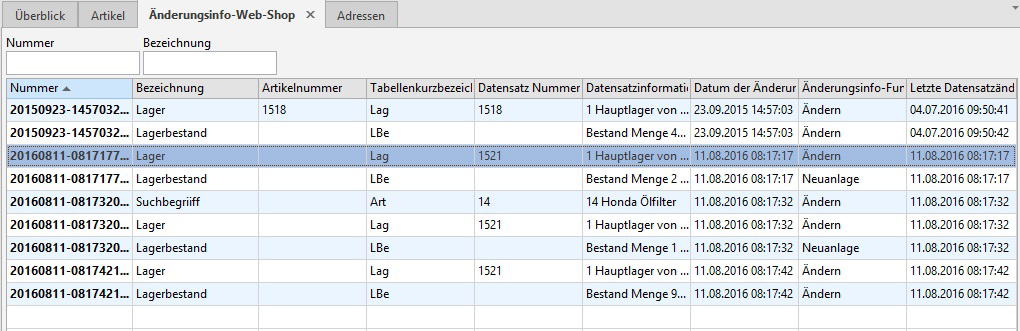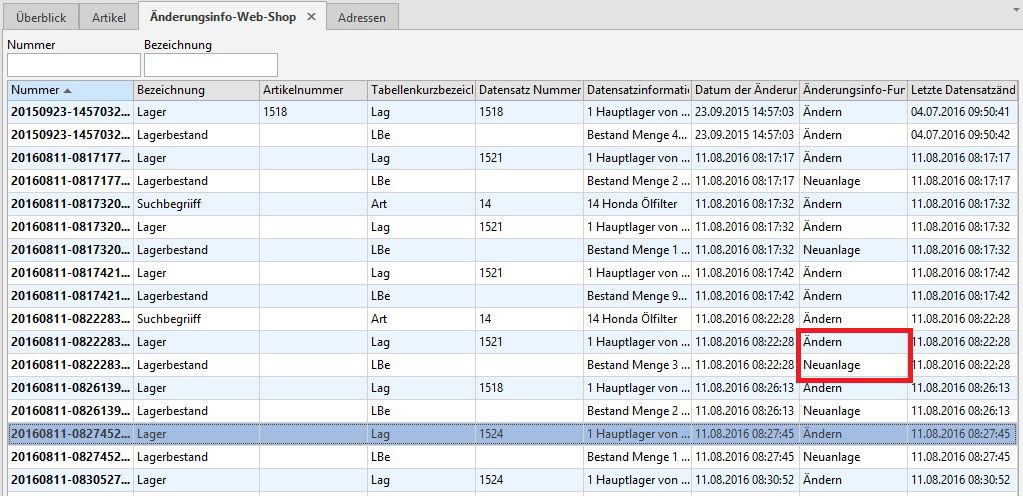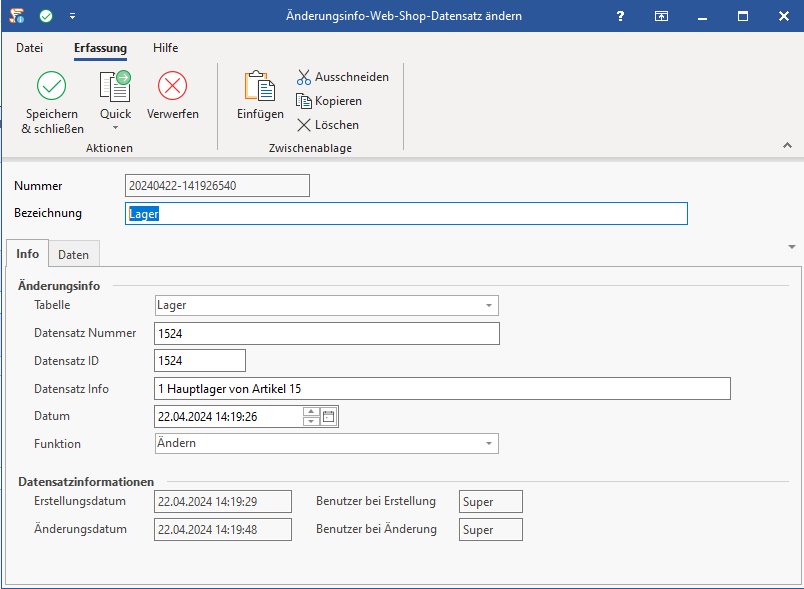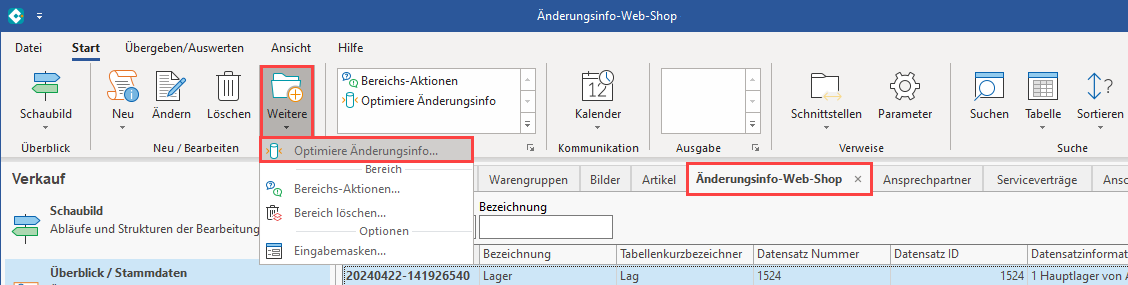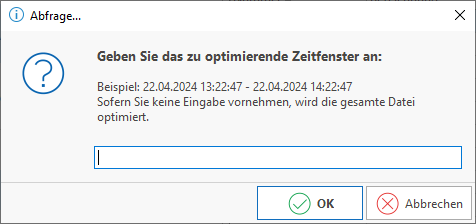Mit den Freien Datenbank-Tabellen haben Sie nicht nur die Möglichkeit, wie in unserem Beispiel, einem bestimmten Ölfilter, verschiedene Motorräder zuzuordnen, sondern auch Änderungen des Artikels "Ölfilter" festzuhalten. Diese festgehaltenen Änderungen können im Anschluss gezielt synchronisiert werden, z.B. für einen Web-Shop. Mit Hilfe des Kennzeichens „Unterstützung für Änderungsinfo“ können Sie diese Funktionalität freischalten.
Aufbau im DB Manager
Über Registerkarte: DATEI - INFORMATIONEN - EINSTELLUNGEN - DBMANAGER finden Sie die Freien Datenbank-Tabellen. Verwenden Sie beispielsweise "Freie Datenbank-Tabellen (1)". Sie öffnen die Datenbank mit der Schaltfläche: ÄNDERN.
Register „Einstellungen“
Durch das Setzen des Kennzeichens erhalten Sie das Register "Änderungsinfo-Definition“. Das Symbol wird vom System sinngemäß vorbelegt, kann jedoch geändert werden. Alle anderen Kennzeichen wie z. B. "Suchbegriff bereitstellen“ oder "Memo bereitstellen“ werden automatisch deaktiviert.
Beachten Sie:
Mit aktivierten Kennzeichen "Suchbegriff bereitstellen" und "Memo bereitstellen" wird das Datenvolumen vergrößert.
Tabellen-Bezeichnung / Datensatz-Bezeichnung
Als "Tabellen-Bezeichnung“ und "Datensatz-Bezeichnung“ empfehlen wir einen passenden Namen zu definieren (siehe Tipp unter "Einrichtung im DB Manager").
Verfügbarkeit (unter Verwalten)
Wählen Sie in diesem Feld, in welchen Bereichen die "Freie Datenbank-Tabelle“ zur Verfügung stehen soll. In unserem Beispiel zielen wir auf die "Artikel“ und das "Lager“.
Register "Änderungsinfo-Definition“
Über die Schaltfläche: NEU erstellen Sie einen neuen Datensatz. Im Bereich der "Tabelle“ hinterlegen wir für unser Beispiel die "Artikel [Art]“, da wir auf die Artikel zielen möchten. Wir empfehlen eine eindeutige Bezeichnung zu hinterlegen (in unserem Beispiel "Artikelbild"). Durch das Kennzeichen "Änderungsinformation schreiben“ wird der erstellte Datensatz aktiviert und kann vom Programm verwendet werden. Im Bereich "Bedingung“ können Sie auch eine Bedingung hinterlegen. In unserem Fall ist es das "Web-Shop-Kennzeichen“, da wir nur dann eine Änderungsinfo erhalten möchten, wenn der Artikel im Web Shop zur Verfügung steht und sich die Artikelbilder verändert haben. Richtig ist es in diesem Zusammenhang auch den Lagerbestand abzurufen, damit Sie im Web Shop immer die aktuelle Lagermenge abbilden können.
Aktivieren Sie hierzu im Bereich der „Feldauswahl“ die entsprechenden Kennzeichen.
Erstellen Sie für alle gewünschten Änderungsinfos einen separaten Datensatz. Hierdurch können Sie die Freie Datenbank-Tabelle "Änderungsinfo“ besser (aus)lesen.
Einrichtung im Programm
Wechseln Sie in den Bereich, für welche die "Freien Datenbank-Tabellen“ eingerichtet wurden. In unserem Beispiel unter VERKAUF – STAMMDATEN – ARTIKEL. Durch die vorherige Einrichtung erreichen Sie über die Schaltfläche: VERWALTEN die „Freien Datenbank-Tabellen“. Es wird ein eigenes Register eingeblendet. Für unser Beispiel das Register "Änderungsinfo-Web-Shop“. Eine Detail-Ansicht steht für diesen Bereich nicht zur Verfügung.
Darstellung im Programm
Grundsätzlich empfehlen wir Ihnen, diese Tabelle nicht anzeigen zu lassen. Die angezeigten Änderungsinformationen dienen lediglich dazu, eine Synchronisation zu erzielen, und nicht den Zu- oder Abgang schematisch darzustellen. Hierzu stehen andere Bereiche zur Verfügung (z.B. Lagerbuch). Die Ansicht können Sie mit Hilfe der Berechtigungsstruktur ausblenden (DATEI – INFORMATIONEN – EINSTELLUNGEN – BERECHTIGUNGSSTRUKTUREN).
Durch unser Beispiel haben wir unter anderem auch den Lagerbestand in die Änderungsinfo "Änderungsinfo Artikel“ aufgenommen. Somit erhalten Sie bei jeder Lagerbewegung eine Änderungsinfo, welche sich z. B. auf die Lagermenge bezieht.
Im nachfolgenden Beispiel sehen Sie solche Zu- oder Abgänge:
Im Register Änderungsinfo (in unserem Beispiel "Änderungsinfo Artikel") können Sie ebenfalls:
- Eingabemasken konfigurieren
- Tabellenansichten gestalten
- Drucke, Importe und Exporte gestalten
- Regeln definieren
- Filter definieren
Weitere Informationen entnehmen Sie bitte unserer Hilfe oder den FAQ: Druckdesign / Exporte / Ausgabefilter / Regeln.
Änderungsinfo Datensatz
Die erstellten Datensätze sind anhand unseres Beispiels wie folgt zu lesen:
- Durch den Lagerzugang wird das Lager geändert
- Durch die Mengen wird der Lagerbestand neu angelegt
Öffnen Sie über die Schaltfläche: ÄNDERN einen Änderungsinfo-Datensatz:
- Nummer:
Hier wird der Änderungszeitpunkt als Text im Format JJJJMMTT-HHMMSSsss (sss=Millisekunden) hinterlegt
- Bezeichnung:
Ist die Bezeichnung der Änderungsinfo-Definition
Änderungsinfo
- Tabelle: Bezeichnet die geänderte Tabelle, wobei Intern der Kurzbezeichner gespeichert wird (siehe auch Änderungsinfo-Definition).
- Datensatz Nummer: Bezeichnet die Nummer des geänderten Datensatzes, sofern verfügbar.
- Datensatz ID: Bezeichnet die ID des geänderten Datensatzes, sofern verfügbar.
- Datensatz Info: Bezeichnet die auf 200 Zeichen begrenzte Datensatzinformation des geänderten Datensatzes.
- Datum: Zeigt den Zeitpunkt der Änderung (Datum mit Uhrzeit des Daten-Servers).
- Funktion: Bezeichnet die Funktion im Kontext zum Erstellen der Änderungsinfo.
Alle anderen Daten sagen aus, was neu angelegt, geändert oder gelöscht wurde. Wir empfehlen, aufgrund der Eindeutigkeit der "Datensatz ID" Änderungen auszulesen oder zu bearbeiten.
Änderungsinfo optimieren
Im täglichen Geschehen und einer sinngemäßen Konfiguration können innerhalb weniger Stunden sehr viele Datensätze entstehen. Daher haben wir die Schaltfläche: OPTIMIERE ÄNDERUNGSINFO integriert. Diese ist über die Schaltfläche: WEITERE oder über die "Schnellwahl“ zu erreichen.
Diese Schaltfläche bewirkt, dass Informationen zum Lager, Artikelbilder etc. komprimiert dargestellt werden und Sie somit nur die zuletzt erstellten und benötigten Informationen z. B. in Ihren Web-Shop einlesen können. Durch die Optimierung werden nicht benötigte Datensätze aus dem Programm entfernt.
Wenn Sie die Schaltfläche betätigen, erhalten Sie zuerst eine "Abfrage“. Hier können Sie Ihren Zeitraum definieren. Sofern Sie keine Eingabe vornehmen, wird die gesamte Tabelle optimiert.
In unserem Fall hat das Programm 40 Datensätze erstellt und durch die Optimierung, ohne Eingrenzung, 12 Datensätze beibehalten.
Beachten Sie:
Beim Wandeln hinsichtlich der Positionen verhält sich die Änderungsprotokollierung wie folgt:
Ausgangssituation
Ein Lieferschein wird in eine Rechnung gewandelt. Die Positionen werden hierbei vollständig gewandelt und beim Wandeln in die Rechnung auch verschoben.
Der Lieferschein "verschwindet" in diesem Bsp. dadurch aus der Übersicht. Für diesen "verschwundenen" Lieferschein existiert in der Änderungsprotokollierung kein Eintrag "Löschen" und für die Rechnung ein Eintrag "Ändern", jedoch kein Eintrag "Neuanlage".
Technischer Hintergrund: "Umschreiben" des Quellvorgangs auf neue Belegnummer
- Technisch ist es hierbei so, dass der Quellvorgang auf die neue Belegnummer "umgeschrieben" wird
- Der Quellvorgang wird damit technisch nicht gelöscht und der Zielvorgang ist kein neuer Datensatz, sondern ein weiterhin bestehender, weswegen hier nur die Änderung protokolliert wird